Inhoudsopgave
Toewijzing van printers en slots
Beschrijving
In de printer- en ladetoewijzing van de formuliermanager definieert u de printers en bijbehorende papierladen van uw bedrijf die u kunt gebruiken in BUSINESS om in te printen Afdrukbeheer gebruiken.
Wijs in de printer- en ladetoewijzing van de formulierenmanager elke papiersoort (bijv. Briefpapier pagina 1, briefpapier pagina 2, wit papier enz.) Toe aan de juiste printer en papierlade.
U kunt toewijzingen definiëren die door alle / meerdere werkstations in het netwerk van uw bedrijf worden gebruikt, evenals toewijzingen voor werkstationgerelateerde printers.
De toewijzing van de printer en de sleuf stelt de gebruiker in staat om voor elk formulier een nauwkeurige voorinstelling te maken.
Het gebruik van individuele aanduidingen maakt het voor u gemakkelijker om de printer en de bijbehorende papierlade te selecteren en voorkomt drukfouten op het verkeerde papier.
Film voor het opstellen van printer en tray-toewijzing
Programma-oproep
De printer- en sleuftoewijzing wordt weergegeven op de startpagina van het Formulier manager weergegeven. Het is onderverdeeld in twee gebieden:
- Toewijzing printer en slots (bedrijf) - voor het toewijzen van printers die door alle / meerdere werkstations in het netwerk worden gebruikt
- Printer- en sleuftoewijzing (werkstation) - voor het toewijzen van printers die alleen op de werkplek van de aangemelde gebruiker worden gebruikt
Toewijzing printer en slots (bedrijf)
In de printer- en slot-toewijzing (bedrijf) definieert u de toewijzingen aan printers die door alle / meerdere werkstations in het netwerk worden gebruikt.
De printer- en ladetoewijzing Standaard:
- is altijd beschikbaar.
- kan niet worden gewijzigd of verwijderd.
- gebruikt de printer die Windows beheert als de standaardprinter.
- drukt af op het papier dat zich in de papierlade bevindt die standaard in het printerstuurprogramma is gedefinieerd.
Om een nieuwe opdracht aan te maken, klikt u op naast het symbool  in de bovenste regel van de tafel.
in de bovenste regel van de tafel.

- Voer de naam van de papiersoort in (bijv. Business paper pagina 1, business paper vanaf pagina 2, white paper, etc.).
- Door op te klikken
 selecteer de printer en de papierlade waarin het overeenkomstige papier zich bevindt. Alle printers die in Windows zijn geïnstalleerd en in het netwerk worden gedeeld, zijn beschikbaar voor selectie.
selecteer de printer en de papierlade waarin het overeenkomstige papier zich bevindt. Alle printers die in Windows zijn geïnstalleerd en in het netwerk worden gedeeld, zijn beschikbaar voor selectie. - Bevestig uw invoer met Enter.
- Om toegang te krijgen tot verschillende slots van een printer, maakt u verschillende toewijzingen.
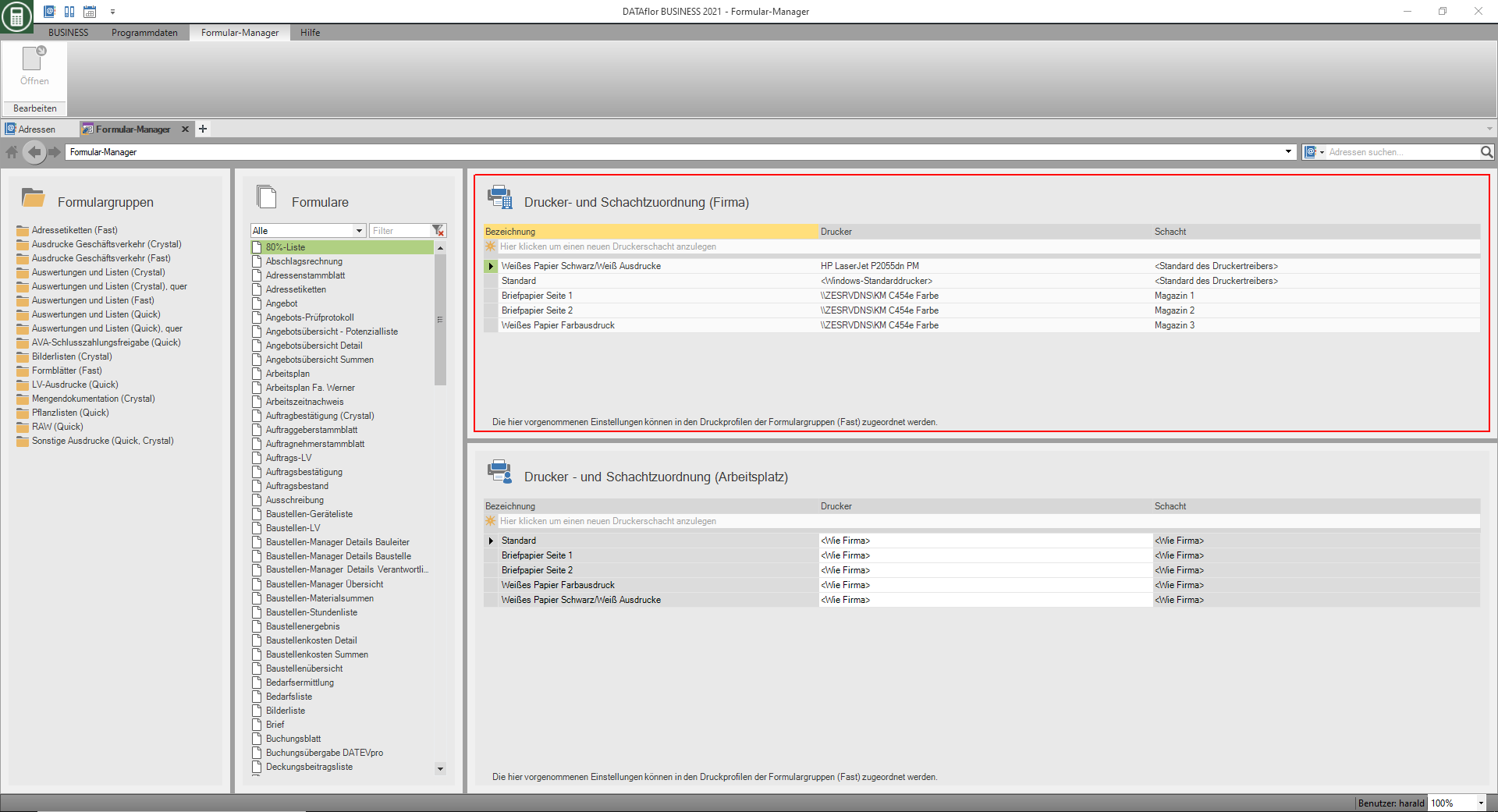
In de Afdrukinstellingen van het afdrukbeheer, selecteert u gewoon het type papier dat u wilt gebruiken voor het afdrukken.

Printer- en sleuftoewijzing (werkstation)
In de printer- en slot-toewijzing (werkstation) definieert u de toewijzingen aan werkstationgerelateerde printers. Maak deze instelling op iedere werkplek met aparte printers.
Alle toewijzingen die voor het bedrijf zijn gedefinieerd, worden weergegeven. De eerste is de invoer voor alle printers en papierladen geselecteerd. Dit betekent dat op de werkplek dezelfde printer wordt gebruikt voor alle soorten papier als op alle andere werkplekken in het netwerk.

Indien u het papier wilt gebruiken voor een papiersoort uit een andere printer of papierlade dan alle andere werkstations op één werkstation, regelt u hier door op te klikken  de werkplekgerelateerde printer of papierlade.
de werkplekgerelateerde printer of papierlade.

U kunt ook aanvullende opdrachten definiëren die alleen op de afdeling worden gebruikt. Om dit te doen, gaat u op dezelfde manier te werk als het aanmaken van een printer en sleuftoewijzing (bedrijf).
voorbeeld:
Zal gevestigd zijn op de werkvloer Briefpapier pagina 1/2 wordt afgedrukt, wordt de lokale printer gebruikt Samsung gebruikt.
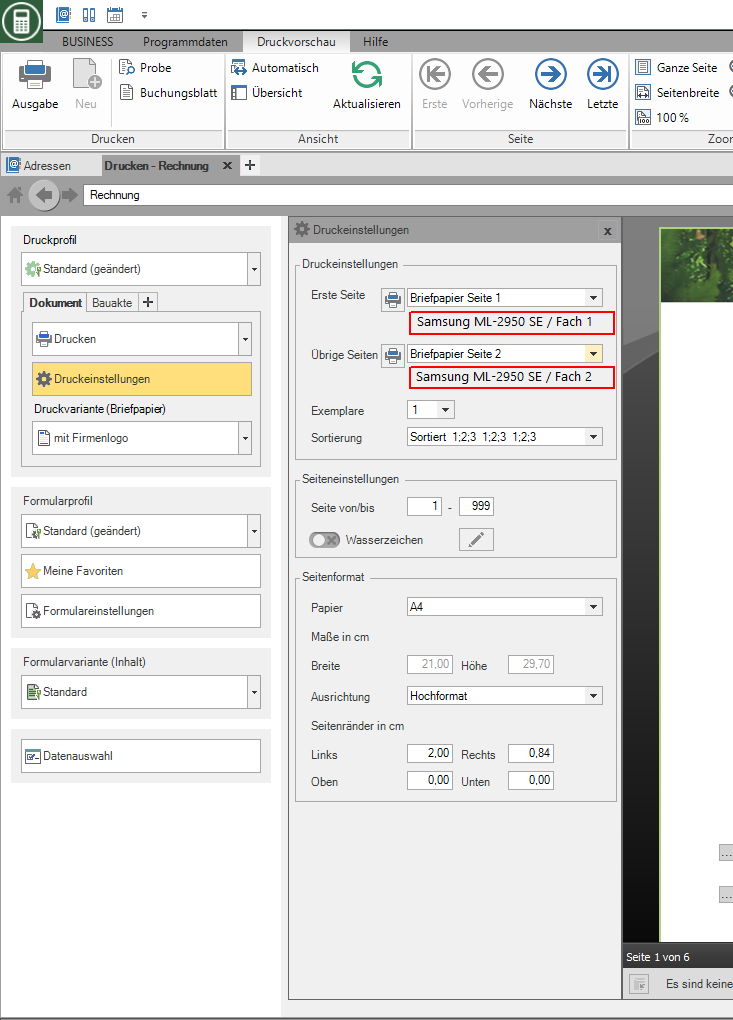
Bij de andere werkstations wordt het briefpapier verstuurd vanaf de netwerkprinter KM C454e kleur gebruikt.

Verwijder de printer- en sleuftoewijzing
Selecteer de opdracht die u wilt verwijderen door op het begin van de regel te klikken en vervolgens op te drukken del. De opdracht Standaard is vereist door het programma en kan niet worden verwijderd.

Zit de opdracht in een of meer Drukprofielen standaard toegewezen, wordt de verwijderde toewijzing bij de toewijzing in het printprofiel opgenomen Standaard vervangen.

